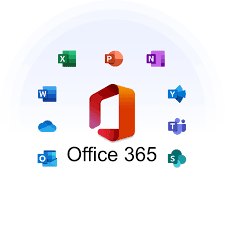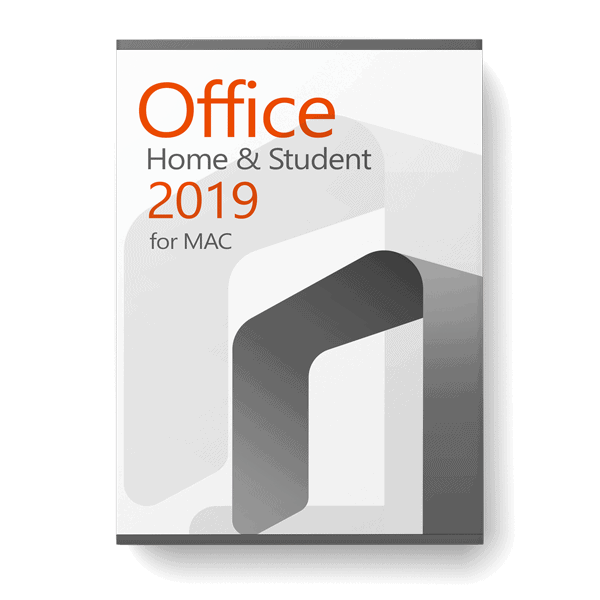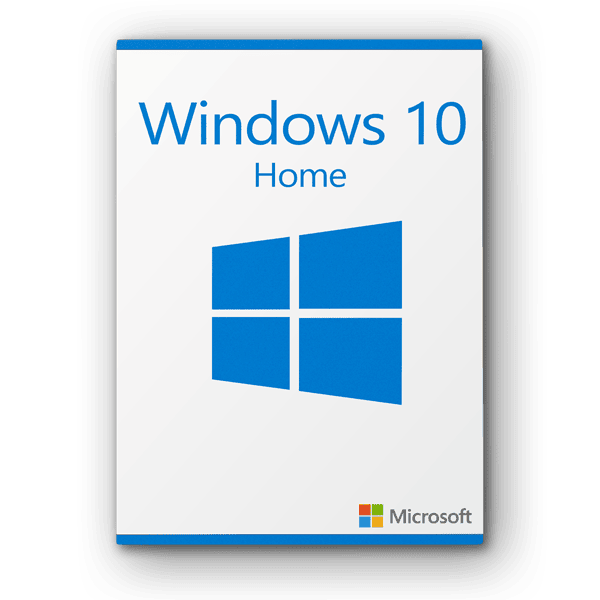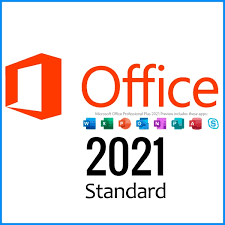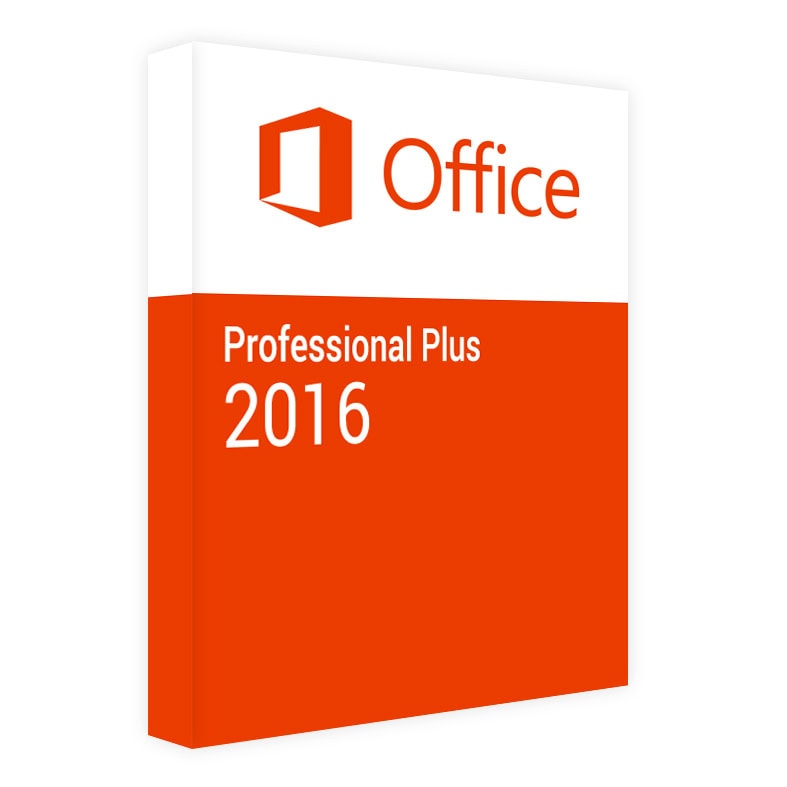A medida que los dispositivos móviles se vuelven más potentes y versátiles, muchos usuarios se preguntan si pueden utilizar Microsoft Office en sus iPads. En este blog exploraremos cómo instalar y utilizar Microsoft Office en un iPad, y las ventajas de hacerlo.
Instalar Microsoft Office en un iPad
Microsoft ofrece aplicaciones de Office para iPad, lo que te permite acceder a tus herramientas de productividad favoritas sobre la marcha. A continuación te explicamos cómo instalar Office en tu iPad:
- Visite la App StoreAbre el App Store en tu iPad y busca las aplicaciones de Office que quieras instalar, como Word, Excel, PowerPoint y Outlook.
- Descargar las aplicacionesToca el botón "Obtener" junto a cada aplicación para descargarla e instalarla en tu iPad. Tendrás que introducir la contraseña de tu ID de Apple o utilizar Face ID/Touch ID para autorizar la descarga.
- Abrir las aplicacionesUna vez instaladas las aplicaciones, abre cada una de ellas e inicia sesión con tu cuenta de Microsoft. Si tienes una suscripción a Office 365, tendrás acceso a todas las funciones.
- Empieza a usar OfficeTras iniciar sesión, puedes empezar a utilizar las aplicaciones de Office para crear, editar y compartir documentos, hojas de cálculo y presentaciones. Las versiones de Office para iPad están diseñadas para ofrecer una experiencia similar a la de las versiones de escritorio, con controles táctiles e interfaces optimizadas.
Ventajas de utilizar Microsoft Office en un iPad
- PortabilidadCon Office en tu iPad, puedes llevar tu trabajo contigo dondequiera que vayas. Es perfecto para profesionales, estudiantes y cualquiera que necesite ser productivo en cualquier lugar.
- Interfaz táctilLas aplicaciones de Office para iPad están optimizadas para la entrada táctil, lo que facilita su uso con los dedos o con un Apple Pencil. Esto mejora la experiencia general del usuario y facilita el trabajo con los documentos.
- Integración con OneDriveOffice para iPad se integra perfectamente con OneDrive, permitiéndote guardar y acceder a tus archivos desde la nube. Esto garantiza que tus documentos estén siempre actualizados y accesibles desde cualquier dispositivo.
- Funciones de colaboraciónLas versiones de Office para iPad incluyen sólidas herramientas de colaboración, que te permiten trabajar en documentos con colegas en tiempo real. Puedes compartir archivos fácilmente, dejar comentarios y hacer un seguimiento de los cambios.
Conclusión
Sí, Microsoft Office pueden instalarse y utilizarse en un iPad, ofreciendo una solución potente y portátil para tus necesidades de productividad. Siguiendo los pasos descritos en este blog, puedes descargar y empezar a utilizar fácilmente las aplicaciones de Office en tu iPad, beneficiándote de toda su gama de funciones y de su perfecta integración con los servicios en la nube. Tanto si trabajas desde casa, en la oficina o sobre la marcha, Microsoft Office en un iPad te ofrece la flexibilidad y funcionalidad que necesitas.